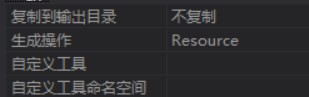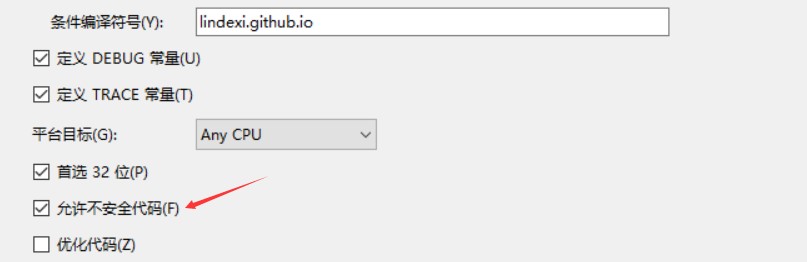WPF 通过位处理合并图片
原文:WPF 通过位处理合并图片 本文告诉大家,在使用 WPF 合并两张图片的处理,可以使用像素之间的与或和异或的方式,对三个颜色的通道进行处理。 先给大家看一下软件的界面 这就是通过将左边的两张图片叠加合并为一张图片,这里的蓝色的通道就是通过位或的方式,绿色通道使用与的方式,红色也使用或的方式。 在 WPF 修改图片颜色 已经告诉大家如何修改 WPF 的图片的颜色,但是为了叠加两张图片,还需要先读取图片的颜色 在读取图片之前需要从文件加载图片,先在解决方案放两张图片,然后进行解析 在 WPF 如何需要读取解决方案的图片,可以使用 在 WPF 的读取资源是使用 URL 的方式,我这里在解决方案放的图片是在项目的文件夹,可以通过下面的链接获取 获取资源的代码很简单,但是需要将资源转换为图片,这里转换为图片的时候因为下面需要读取图片的颜色,需要修改图片的格式为 Bgra32 的格式,这个格式就是使用 32 位的 int 存放一个像素,一个像素里的按照8位也是1个byte分为蓝色、绿色红色和透明度 通过这个方法就可以从解决方案拿到 URL 转换为图片 获取到图片之后,可以通过下面的方式获取图片的每一个像素 这里的 length 就是拿到图片的像素长度,从上面代码可以看到使用了不安全代码,需要右击项目属性,选择可以使用不安全代码 通过上面的方法拿到两个图片的所有像素,然后将像素一一对应,这里我使用的两张图片的像素长度和像素宽度都是相同的,所以直接通过对应的数组下标就可以对应每个像素,如果是像素不相等的图片,具体业务是怎么处理就进行对应的方法 从上面的代码可以拿到两张图片的每个像素,然后将两张图片的像素合并为第三个像素放在一个新的数组,最后将这个数组创建为一张图片,也就是显示为中间的图片 先来写一个函数,这个函数传入了枚举 YimiXoujelneTi 和两个 byte 关于枚举请看下面 枚举包含三个值,一个是或一个是与一个是异或,通过上面三个值可以处理传入的两个像素的通道 很简单就处理像素,需要对不同的颜色进行处理 在处理颜色之后,可以通过创建一个和处理的图片的像素宽度和像素高度相同的 WriteableBitmap 然后写入处理的数组 已经告诉了大家原理的部分,现在是细节的界面,在界面添加三个图片控件和一个按钮 在后台代码的构造函数加载图片 在按钮点击的时候按照选项创建中间图片 本文会经常更新,请阅读原文:
读取图片
GetResourceStream 的方法,注意图片放在解决方案需要修改生成方式为资源pack://application:,,,/图片文件夹/图片名.jpg
private WriteableBitmap GetImage(string url)
{
var stream = Application.GetResourceStream(new Uri(url))?.Stream ?? throw new ArgumentException();
var bitmapImage = new BitmapImage();
bitmapImage.BeginInit();
bitmapImage.StreamSource = stream;
bitmapImage.EndInit();
var formatConvertedBitmap = new FormatConvertedBitmap();
formatConvertedBitmap.BeginInit();
formatConvertedBitmap.Source = bitmapImage;
formatConvertedBitmap.DestinationFormat = PixelFormats.Bgra32;
formatConvertedBitmap.EndInit();
return new WriteableBitmap(formatConvertedBitmap);
}
读取图片像素
var length = writeableBitmap.PixelWidth * writeableBitmap.PixelHeight *
writeableBitmap.Format.BitsPerPixel / 8;
var backBuffer = (byte*) writeableBitmap.BackBuffer;
for (int i = 0; i + 4 < length; i = i + 4)
{
var blue = backBuffer[i];
var green = backBuffer[i + 1];
var red = backBuffer[i + 2];
var alpha = backBuffer[i + 3];
}
合并两张图片
enum YimiXoujelneTi
{
Or,
And,
Xor,
}
switch (soKooworstarWhisvemsal)
{
case YimiXoujelneTi.Or:
return (byte) (byte1 | byte2);
case YimiXoujelneTi.And:
return (byte) (byte1 & byte2);
case YimiXoujelneTi.Xor:
return (byte) (byte1 ^ byte2);
}
界面
<Grid>
<Grid.Resources>
<system:Double x:Key="MicuTisperesemtooImageWidth">100</system:Double>
<system:Double x:Key="MalkersemjemQalreeImageHeight">100</system:Double>
<Style x:Key="RootealalheJiqardreImage" TargetType="Image">
<Setter Property="Width" Value="{StaticResource MicuTisperesemtooImageWidth}" />
<Setter Property="Height" Value="{StaticResource MalkersemjemQalreeImageHeight}" />
<Setter Property="Stretch" Value="Fill" />
</Style>
</Grid.Resources>
<Grid.ColumnDefinitions>
<ColumnDefinition Width="Auto" />
<ColumnDefinition Width="135*" />
<ColumnDefinition Width="Auto" />
</Grid.ColumnDefinitions>
<Border BorderThickness="1">
<Border.Resources>
<Style x:Key="CawhemWurYairbeaBiqawjelBorder" TargetType="Border">
<Setter Property="Background" Value="Gray" />
<Setter Property="Margin" Value="10,10,10,10" />
<Setter Property="HorizontalAlignment" Value="Center" />
<Setter Property="VerticalAlignment" Value="Center" />
<Setter Property="Padding" Value="10,10,10,10"></Setter>
<Setter Property="BorderThickness" Value="1"></Setter>
<Setter Property="BorderBrush" Value="Black"></Setter>
</Style>
</Border.Resources>
<Grid>
<Grid.Resources>
</Grid.Resources>
<Grid.RowDefinitions>
<RowDefinition />
<RowDefinition />
</Grid.RowDefinitions>
<Grid>
<Border Style="{StaticResource CawhemWurYairbeaBiqawjelBorder}">
<Image x:Name="JaitetiDrokowPiskikaroImage" Style="{StaticResource RootealalheJiqardreImage}"
Source="orion-nebula-11107_640.jpg" />
</Border>
</Grid>
<Grid Grid.Row="1">
<Border Style="{StaticResource CawhemWurYairbeaBiqawjelBorder}">
<Image x:Name="NojerecalkeLeahuBemnercerfi" Style="{StaticResource RootealalheJiqardreImage}"
Source="solar-system-11188_640.jpg" />
</Border>
</Grid>
</Grid></Border>
<Grid Grid.Column="1" Background="Gray" Margin="10,10,10,10">
<Image x:Name="MeamouceaxaPooricoumo" Margin="10,10,10,10" Stretch="Fill" />
</Grid>
<Grid Grid.Column="2">
<StackPanel Margin="10,10,10,10" Width="100">
<StackPanel.Resources>
<Style x:Key="JairrairzeceDairpeCistirtelTextBlock" TargetType="TextBlock">
<Setter Property="HorizontalAlignment" Value="Center" />
</Style>
<Style x:Key="KirjasdraRadocemsouMainouhaltuTasmejirComboBox" TargetType="ComboBox">
<Setter Property="Margin" Value="10,10,10,10" />
</Style>
</StackPanel.Resources>
<TextBlock Style="{StaticResource JairrairzeceDairpeCistirtelTextBlock}" Text="合并方式" />
<TextBlock Margin="10,50,10,10" Style="{StaticResource JairrairzeceDairpeCistirtelTextBlock}"
Text="Blue" />
<ComboBox x:Name="BlueDallstartaxaJembere"
Style="{StaticResource KirjasdraRadocemsouMainouhaltuTasmejirComboBox}" />
<TextBlock Margin="10,10,10,10" Style="{StaticResource JairrairzeceDairpeCistirtelTextBlock}"
Text="Green" />
<ComboBox x:Name="GreenTrelqarnelNayke"
Style="{StaticResource KirjasdraRadocemsouMainouhaltuTasmejirComboBox}" />
<TextBlock Margin="10,10,10,10" Style="{StaticResource JairrairzeceDairpeCistirtelTextBlock}"
Text="Red" />
<ComboBox x:Name="RedNemriTailowhayi"
Style="{StaticResource KirjasdraRadocemsouMainouhaltuTasmejirComboBox}" />
</StackPanel>
<Button Margin="10,10,10,10" VerticalAlignment="Bottom" Content="确定" Click="JowhuRudi_OnClick" />
</Grid>
</Grid>
public MainWindow()
{
InitializeComponent();
var caitelooPeeSidreharTadri = Enum.GetNames(typeof(YimiXoujelneTi)).ToList();
BlueDallstartaxaJembere.ItemsSource = caitelooPeeSidreharTadri;
GreenTrelqarnelNayke.ItemsSource = caitelooPeeSidreharTadri;
RedNemriTailowhayi.ItemsSource = caitelooPeeSidreharTadri;
BlueDallstartaxaJembere.SelectedIndex = 0;
GreenTrelqarnelNayke.SelectedIndex = 0;
RedNemriTailowhayi.SelectedIndex = 0;
_kearsisawjurNerasJaspahir = GetImage("pack://application:,,,/orion-nebula-11107_640.jpg");
_pasfuTeabou = GetImage("pack://application:,,,/solar-system-11188_640.jpg");
JaitetiDrokowPiskikaroImage.Source = _kearsisawjurNerasJaspahir;
NojerecalkeLeahuBemnercerfi.Source = _pasfuTeabou;
}
private WriteableBitmap GetImage(string url)
{
var stream = Application.GetResourceStream(new Uri(url))?.Stream ?? throw new ArgumentException();
var bitmapImage = new BitmapImage();
bitmapImage.BeginInit();
bitmapImage.StreamSource = stream;
bitmapImage.EndInit();
var formatConvertedBitmap = new FormatConvertedBitmap();
formatConvertedBitmap.BeginInit();
formatConvertedBitmap.Source = bitmapImage;
formatConvertedBitmap.DestinationFormat = PixelFormats.Bgra32;
formatConvertedBitmap.EndInit();
return new WriteableBitmap(formatConvertedBitmap);
}
private WriteableBitmap _kearsisawjurNerasJaspahir;
private WriteableBitmap _pasfuTeabou;
private void JowhuRudi_OnClick(object sender, RoutedEventArgs e)
{
unsafe
{
var lardiqaMesearToseNurrai = (byte*) _kearsisawjurNerasJaspahir.BackBuffer;
var tayjaytumalFoubor = _kearsisawjurNerasJaspahir.PixelWidth * _kearsisawjurNerasJaspahir.PixelHeight *
_kearsisawjurNerasJaspahir.Format.BitsPerPixel / 8;
var yearcayralBawa = (byte*) _pasfuTeabou.BackBuffer;
var douxouJebirjapowMerema = _pasfuTeabou.PixelWidth * _pasfuTeabou.PixelHeight *
_pasfuTeabou.Format.BitsPerPixel / 8;
var risnistaDurjair = new WriteableBitmap(_kearsisawjurNerasJaspahir.PixelWidth,
_kearsisawjurNerasJaspahir.PixelHeight, 96, 96, PixelFormats.Bgra32, null);
byte[] saworCearsouCallfekenai = new byte[tayjaytumalFoubor];
for (int i = 0; i + 4 < tayjaytumalFoubor; i += 4)
{
var blue = lardiqaMesearToseNurrai[i];
var green = lardiqaMesearToseNurrai[i + 1];
var red = lardiqaMesearToseNurrai[i + 2];
var alpha = lardiqaMesearToseNurrai[i + 3];
if (i + 4 < douxouJebirjapowMerema)
{
blue = MupalSiluburwor(blue, yearcayralBawa[i],
BlueDallstartaxaJembere.SelectedItem?.ToString());
green = MupalSiluburwor(green, yearcayralBawa[i + 1],
GreenTrelqarnelNayke.SelectedItem?.ToString());
red = MupalSiluburwor(red, yearcayralBawa[i + 2], RedNemriTailowhayi.SelectedItem?.ToString());
byte MupalSiluburwor(byte celtroosiBalhaibelsowPisdelairjem, byte jenalearTurdoumou,
string pisemBalvetay)
{
if (string.IsNullOrEmpty(pisemBalvetay))
{
return celtroosiBalhaibelsowPisdelairjem;
}
if (Enum.TryParse(pisemBalvetay, out YimiXoujelneTi soKooworstarWhisvemsal))
{
switch (soKooworstarWhisvemsal)
{
case YimiXoujelneTi.Or:
return (byte) (celtroosiBalhaibelsowPisdelairjem | jenalearTurdoumou);
case YimiXoujelneTi.And:
return (byte) (celtroosiBalhaibelsowPisdelairjem & jenalearTurdoumou);
case YimiXoujelneTi.Xor:
return (byte) (celtroosiBalhaibelsowPisdelairjem ^ jenalearTurdoumou);
}
}
return celtroosiBalhaibelsowPisdelairjem;
}
}
saworCearsouCallfekenai[i] = blue;
saworCearsouCallfekenai[i + 1] = green;
saworCearsouCallfekenai[i + 2] = red;
saworCearsouCallfekenai[i + 3] = alpha;
}
risnistaDurjair.WritePixels(
new Int32Rect(0, 0, _kearsisawjurNerasJaspahir.PixelWidth, _kearsisawjurNerasJaspahir.PixelHeight),
saworCearsouCallfekenai, 4 * risnistaDurjair.PixelWidth, 0);
MeamouceaxaPooricoumo.Source = risnistaDurjair;
}
}
https://lindexi.gitee.io/lindexi/post/WPF-%E9%80%9A%E8%BF%87%E4%BD%8D%E5%A4%84%E7%90%86%E5%90%88%E5%B9%B6%E5%9B%BE%E7%89%87.html
,以避免陈旧错误知识的误导,同时有更好的阅读体验。
本作品采用
知识共享署名-非商业性使用-相同方式共享 4.0 国际许可协议
进行许可。欢迎转载、使用、重新发布,但务必保留文章署名林德熙(包含链接:
https://lindexi.gitee.io
),不得用于商业目的,基于本文修改后的作品务必以相同的许可发布。如有任何疑问,请
与我联系
。
WPF 通过位处理合并图片的更多相关文章
- 2018-10-20-WPF-通过位处理合并图片
title author date CreateTime categories WPF 通过位处理合并图片 lindexi 2018-10-20 16:53:49 +0800 2018-10-20 1 ...
- 用DIV+CSS切割多背景合并图片 CSS Sprites 技术
很久之前就在互联网网站和一些js插件中见过这种技术的应用,当时觉得很麻烦,就没有用,也没有去深究. 近段时间一直在做前台的一些东西,涉及到很多div+css的问题.这个东东我又碰到了,所以我花了点时间 ...
- c# 根据窗口截图,合并图片
c# 根据窗口截图,合并图片 public class CaptureWindows { #region 类 /// <summary> /// Helper class containi ...
- 减少HTTP请求之合并图片详解(大型网站优化技术)
原文:减少HTTP请求之合并图片详解(大型网站优化技术) 一.相关知识讲解 看过雅虎的前端优化35条建议,都知道优化前端是有多么重要.页面的加载速度直接影响到用户的体验.80%的终端用户响应时间都花在 ...
- wpf dll和exe合并成一个新的exe
原文:wpf dll和exe合并成一个新的exe 微软有一个工具叫ILMerge可以合并dll exe等,但是对于wpf的应用程序而言这个工具就不好用了.我的这方法也是从国外一个博客上找来的.仅供大家 ...
- C#放缩、截取、合并图片并生成高质量新图的类
原文:C#放缩.截取.合并图片并生成高质量新图的类 using System;using System.Drawing;using System.Drawing.Imaging;using Syste ...
- C#一些常用的图片操作方法:生成文字图片 合并图片等
生成文字图片: /// <summary> /// 生成文字图片 /// </summary> /// <param name="text">& ...
- WPF GDI+字符串绘制成图片(二)
原文:WPF GDI+字符串绘制成图片(二) 版权声明:本文为博主原创文章,未经博主允许不得转载. https://blog.csdn.net/BYH371256/article/details/83 ...
- WPF GDI+字符串绘制成图片(一)
原文:WPF GDI+字符串绘制成图片(一) 版权声明:本文为博主原创文章,未经博主允许不得转载. https://blog.csdn.net/BYH371256/article/details/83 ...
随机推荐
- 读文件头数据判断 PE 文件格式和类型
namespace X.Reflection { using System; using System.IO; public static partial class ReflectionX { pu ...
- 写给自己的TypeScript 入门小纲
前几日,在知乎上写了一些技术类的文章,有人私信问我,是不是要找一份工作,有没有想过要跳槽,然后我回到,你们公司都是用的什么框架什么技术,他罗列了一堆,其中就包含了TypeScript,我甚至不知道有这 ...
- 关于android的2.2与4.4的文件读取的一点发现
好久没有写文章了,本来想写的东西,时间一长,就感觉不想写了.没什么用,到用时.又不知道去哪找了或怎么解决. 有一句话说的好啊,好记性不如烂笔头. 我要做到善于总结.及时整理,额............ ...
- zabbix自定义监控mysql
创建用户: use mysql; grant all privileges on *.* to 'zabbix'@'%' identified by 'zabbixpasswd'; grant all ...
- shiro简单配置(转)
注:这里只介绍spring配置模式. 因为官方例子虽然中有更加简洁的ini配置形式,但是使用ini配置无法与spring整合.而且两种配置方法一样,只是格式不一样. 涉及的jar包 Jar包名称 版本 ...
- ios本地相册 照像 本地视频
-(IBAction)btnClick{ UIActionSheet* actionSheet = [[UIActionSheet alloc] initWithTitle:nil delegate: ...
- VS提示SurfFeatureDetector不是cv的成员函数 .
原因:没有把 opencv_nonfree243d.lib 加入lib库中. 还有两个头文件:#include <opencv2/nonfree/features2d.hpp>#inclu ...
- 删除GitHub上项目中的某个文件
原文地址 https://www.jianshu.com/p/242412b43ca5 1.首先在本地中更新有该项目的最新包 即确保本地项目和git上的项目内容保持同步(git pull拉取项目代码) ...
- Hadoop配置文件 分类: A1_HADOOP 2014-08-19 12:48 1157人阅读 评论(1) 收藏
部分内容参考:http://www.linuxqq.net/archives/964.html http://slaytanic.blog.51cto.com/2057708/1100974/ ha ...
- iOS中拉伸图片的几种方式
假如下面的一张图片,是用来做按钮的背景图片的,原始尺寸是(128 * 112) 按钮背景图片.png 我们通过代码将这张图片设置为按钮的背景图片,假如我们将创建好的按钮的宽高设置为:(W=200, H ...